Directx encontró un error irrecuperable
Actualizado 2023 de enero: Deje de recibir mensajes de error y ralentice su sistema con nuestra herramienta de optimización. Consíguelo ahora en - > este enlace
- Descargue e instale la herramienta de reparación aquí.
- Deja que escanee tu computadora.
- La herramienta entonces repara tu computadora.
Muchos usuarios del foro han informado que al iniciar un juego o una utilidad con muchos gráficos, se enfrentan a un error que dice: DirectX encontró un error irrecuperable . La ventana solicita que se registre el archivo de registro y no permite el uso de la aplicación. Es posible que aparezca este cuadro de error al jugar juegos como WarZone, Fivem, Call of Duty, etc.

¿Qué significa el error?
Cada vez que se realiza una llamada al sistema o una llamada a la GPU, el sistema hace un segundo intento o intenta recuperarse si hay una falla. En este caso, DirectX encuentra un error en el que no puede recuperarse o hacer un segundo intento. El problema podría estar en el juego, el controlador de gráficos o archivos corruptos. Comencemos con la solución de problemas.
Solución de problemas básicos
Antes de continuar con la solución de problemas avanzada, asegúrese de haber hecho lo siguiente: reiniciar la computadora, reiniciar el juego, reinstalar el juego o la aplicación. Reiniciar y reinstalar resuelve muchos problemas. Además, para los juegos, si están instalando Shaders adicionales, asegúrese de completar el proceso. Estas son mejoras para mejorar los juegos y eso podría ayudar.
Notas importantes:
Ahora puede prevenir los problemas del PC utilizando esta herramienta, como la protección contra la pérdida de archivos y el malware. Además, es una excelente manera de optimizar su ordenador para obtener el máximo rendimiento. El programa corrige los errores más comunes que pueden ocurrir en los sistemas Windows con facilidad - no hay necesidad de horas de solución de problemas cuando se tiene la solución perfecta a su alcance:
- Paso 1: Descargar la herramienta de reparación y optimización de PC (Windows 11, 10, 8, 7, XP, Vista - Microsoft Gold Certified).
- Paso 2: Haga clic en "Start Scan" para encontrar los problemas del registro de Windows que podrían estar causando problemas en el PC.
- Paso 3: Haga clic en "Reparar todo" para solucionar todos los problemas.
DirectX encontró un error irrecuperable
Siga estas posibles soluciones para solucionar el problema de DirectX.
- Deshabilite el software de monitoreo de hardware
- & nbsp; MSI Afterburner / Riva Stats Server
- Superposición de Discord y GeForce Experience para que funcione
- Herramienta de reparación incorporada para juegos
- Actualice o reinstale el controlador de gráficos
- Eliminar juegos o archivos de caché de aplicaciones
- Ejecute la herramienta de diagnóstico de DirectX.
Algunas de las soluciones sugeridas necesitarán una cuenta de administrador.
1] Desactive el software de supervisión de hardware
Muchos usuarios usan software externo para monitorear el hardware, es decir, la temperatura de la GPU y la CPU, la velocidad de fotogramas, etc. Se sabe que software como MSI Afterburner, Riva Stats Server, GeForce Experience Overlay, Discord y otros causan el problema de DirectX con juegos populares como Warzone. Aparte de estas, hay otras aplicaciones que se pueden utilizar. Mi recomendación sería jugar el juego sin usarlos para averiguar si están causando el problema.
2] Herramienta de reparación incorporada para juegos
Juegos como Call of Duty Warzone ofrecen una herramienta de reparación incorporada para solucionar los problemas internos. Si el problema se debe a un archivo dañado relacionado con DirectX, esto puede resolver el problema. Busque la opción Escanear y reparar en los juegos para ayudarlo a resolverlo.
3] Actualice o reinstale el controlador de gráficos
Se sabe que los controladores de GPU causan problemas, especialmente si hay un conflicto con la actualización reciente de Windows. Siempre es una buena idea mantener actualizados los controladores si recibe un mensaje.
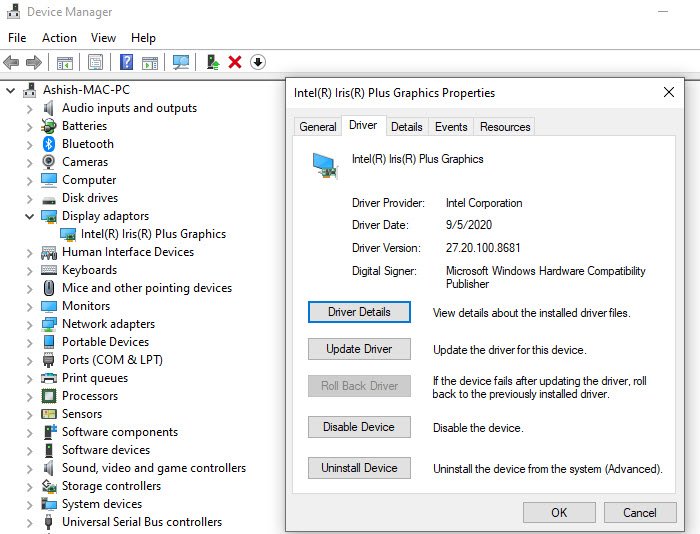
Dicho esto, si el problema se produjo debido a la actualización, puede optar por revertir. La opción está disponible en el administrador de dispositivos.
- Use Win + X, seguido de M en el teclado para abrir el Administrador de dispositivos
- Localice el controlador de gráficos, haga clic con el botón derecho y seleccione propiedades
- Cambie a la pestaña Controlador y seleccione Revertir controlador.
4] Eliminar juegos o archivos de caché de aplicaciones
Todos los juegos y aplicaciones tienen archivos de caché para que puedan ofrecer rendimiento. A veces, esos archivos están desactualizados y el software no los elimina. Los archivos antiguos pueden causar problemas con los archivos nuevos. Los juegos deben tener la opción de borrar dichos archivos.
Lo más fácil de averiguar el archivo de caché es ir a la carpeta instalada y ubicar el archivo temporal o caché dentro de él. Elimina todo después de haber cerrado el juego. Reinicia el juego y comprueba si el error persiste.
5] Ejecute la herramienta de diagnóstico de DirectX
Diagnosticar problemas con una instalación de DirectX & nbsp; puede ser problemático. Afortunadamente, Microsoft proporciona una utilidad útil llamada & nbsp; Herramienta de diagnóstico de DirectX que puede ayudarlo.
Si nada ayuda, le sugerimos que visite los foros oficiales y comparta sus problemas directamente. A veces, las empresas tienen una solución directa que podría ayudar.

